
✒️ABAP HANA El paso a paso para programar ABAP con Eclipse
ABAP HANA El paso a paso para programar ABAP con Eclipse
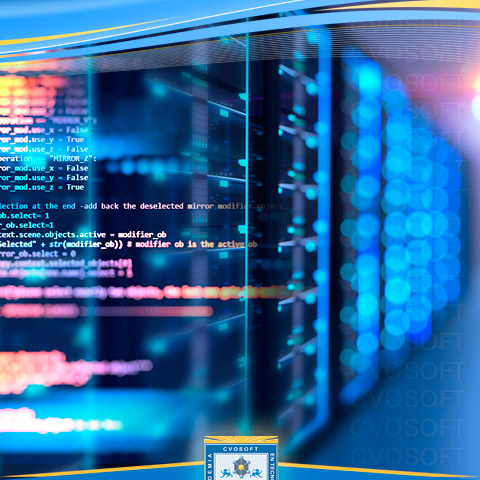
Lección 6: Paso a paso para programar ABAP en Eclipse.
Crearemos nuestro primer programa ABAP HANA en Eclipse.
CAP. 1.- Mi primer programa ABAP HANA en Eclipse.
Para trabajar con las herramientas de desarrollo ABAP, necesitamos crear un proyecto ABAP que conecte el entorno de desarrollo basado en Eclipse con el Backend ABAP. Es decir el servidor de aplicaciones ABAP.
NOTA: Front-end y Back-end son términos que se utilizan para caracterizar las interfaces y servicios del programa en relación con el usuario inicial de estas interfaces y servicios.
Una aplicación “front-end” es aquella en la que los usuarios interactúan con la aplicación directamente.
Una aplicación “back-end” o programa sirve indirectamente en apoyo de los servicios de “Front-en”, por lo general por estar más cerca de los recursos necesarios, o que tengan la capacidad
Para crear un proyecto ABAP vamos a Menú, File / New / ABAP Project
NOTA: en Eclipse podemos utilizar la integración con el SAP GUI para ejecutar cualquier objeto de desarrollo.
Para ello deberemos elegir la opción de Menú: Run / Run ABAP Development Object y seleccionar el objeto de desarrollo deseado.
Esto es particularmente útil si deseamos ejecutar un programa o transacción estándar (por ejemplo, la TX SM50)
A continuación, veremos una pantalla donde definimos una nueva conexión (new system connection) o elegir alguna existente para “loguearnos” al sistema SAP.
NOTA: Para poder acceder desde eclipse utilizando ABAP Development Tools (ADT) a un servidor de aplicaciones ABAP, este debe cumplir con algunos requisitos. El requisito más importante de todos es que el servidor cuente al menos con el release SAP Netwever 7.3 EHP1 Service pack 4. En el caso que intentemos acceder a un sistema SAP que no cumpla con este requisito, entonces al momento de intentar conectar visualizaremos el mensaje de error que nos informa que el Logon al sistema ha fallado debido a que el sistema no soporta ABAP Development Tools para eclipse.
Podemos agregar paquetes (clases de desarrollo) favoritos, o bien crear uno propio. New / ABAP Package.
En el Project Explorer visualizamos el nuevo proyecto y el nuevo paquete.
Para crear un programa ABAP elegimos el paquete debajo del proyecto ABAP, hacemos botón derecho con el ratón, y elegimos la opción New > ABAP program. Introduciendo el nombre y descripción del programa.
A continuación, veremos una pantalla donde definimos una nueva conexión (new system connection) o elegir alguna existente para
NOTA: Al editar el código fuente ABAP contamos con el respaldo de numerosas herramientas de desarrollo al igual que en el SAP GUI, incluidas en las siguientes tres funciones:
Código completado: podemos utilizar la combinación de teclas CTRL + Espacio para asegurarnos que el sistema nos proponga palabras claves e identificadores válidos en una ubicación particular dentro del código.
Plantilla de código: Podemos utilizar la combinación de teclas CTRL + Espacio para insertar plantillas de código. También podemos arrastrar las plantillas desde la vista de plantillas y soltarlas en el editor. En la vista de plantillas podemos definir nuestras propias plantillas de código que luego se guardarán en nuestro espacio de trabajo.
Pretty printer: que nos ayuda a estandarizar el formato del código fuente especialmente con respecto a mayúsculas, minúsculas y sangrías y al igual que con el SAP GUI utilizamos la combinación de teclas SHIFT + F1 para llamar al pretty printer en las herramientas de desarrollo ABAP.
Funcionalidades más comunes utilizadas en programación ABAP a través de SAP GUI, y como acceder desde Eclipse + ADT.
Para ejecutar el Pretty printer en Eclipse + ADT utilizamos la combinación de teclas SHIFT + F1, a continuación, lo configuramos según deseemos.
Otra funcionalidad sumamente útil es el Code Completion o completar el código. Para ejecutarlo utilizamos la combinación de teclas CTRL + Space y a continuación el sistema nos muestra distintas opciones que podemos tomar para completar nuestro código, a la derecha de cada opción visualizamos información muy completa sobre cada una de las opciones que podemos elegir.
Podemos ver que en la vista de problemas o problems view que se encuentra en la parte inferior de la pantalla, se visualizan los errores y las advertencias por más y hasta el momento no presionamos el botón verificar. Si bien la verificación de los errores es automática, es decir visualizaremos los errores y advertencias en la vista de problemas a medida que escribimos también es posible ejecutar la verificación del programa a través del botón verificar que se encuentra en la barra de herramientas.
Para activar un programa utilizamos tal como hacíamos en la transacción SE38 o SE80 el botón activar que se encuentra en la barra de herramientas.
Desde el Eclipse podemos abrir un modo de SAP tal como lo hacíamos hasta ahora con la transacción SE38 o SE80 con el botón generar nuevo modo. Basta con indicar el nombre del proyecto y listo.
Desde Eclipse podemos ejecutar una transacción de SAP, utilizando el botón Run add de la barra de herramientas. Visualizaremos una pantalla en donde introducimos la transacción que deseamos ejecutar y veremos la transacción abierta en una nueva ventana de Eclipse.
Otra funcionalidad interesante a la que tenemos acceso es a abrir cualquier objeto de desarrollo del sistema para ello accedemos al botón correspondiente en la barra de herramientas. En la ventana que visualizamos a continuación ingresamos el nombre del objeto de desarrollo a buscar y lo visualizamos.
También desde Eclipse tenemos acceso a las funcionalidades correspondientes a la gestión de los transportes o como se le conoce comúnmente con el nombre de sistema de transporte. Por ejemplo, sí deseamos ver en el detalle de una orden de transporte basta con hacer doble clic sobre ella.
Otra de las funcionalidades es la posibilidad de borrar del código del programa todas las declaraciones de datos que no son utilizadas en el programa con un simple clic. Para ello accedemos a el menú Source Code y ejecutamos la funcionalidad Delete unused variables (all).
La ayuda del sistema a la cual accedíamos hasta ahora utilizando el SAP GUI con la tecla F1, en Eclipse es exactamente lo mismo, nos debemos posicionar sobre el término que deseemos buscar ayuda y presionamos F1 o accedemos al menú Source code y ejecutamos la funcionalidad Show ABAP Language Help. A continuación, visualizaremos a la derecha de la pantalla la ayuda correspondiente.
Sobre el autor
Publicación académica de Juan Hernández, en su ámbito de estudios para el Máster ABAP for HANA.
Juan Hernández
Profesión: Programador Informático - España - Legajo: XQ15K
✒️Autor de: 125 Publicaciones Académicas
🎓Egresado de los módulos:
 Disponibilidad Laboral: PartTime
Disponibilidad Laboral: PartTime
































